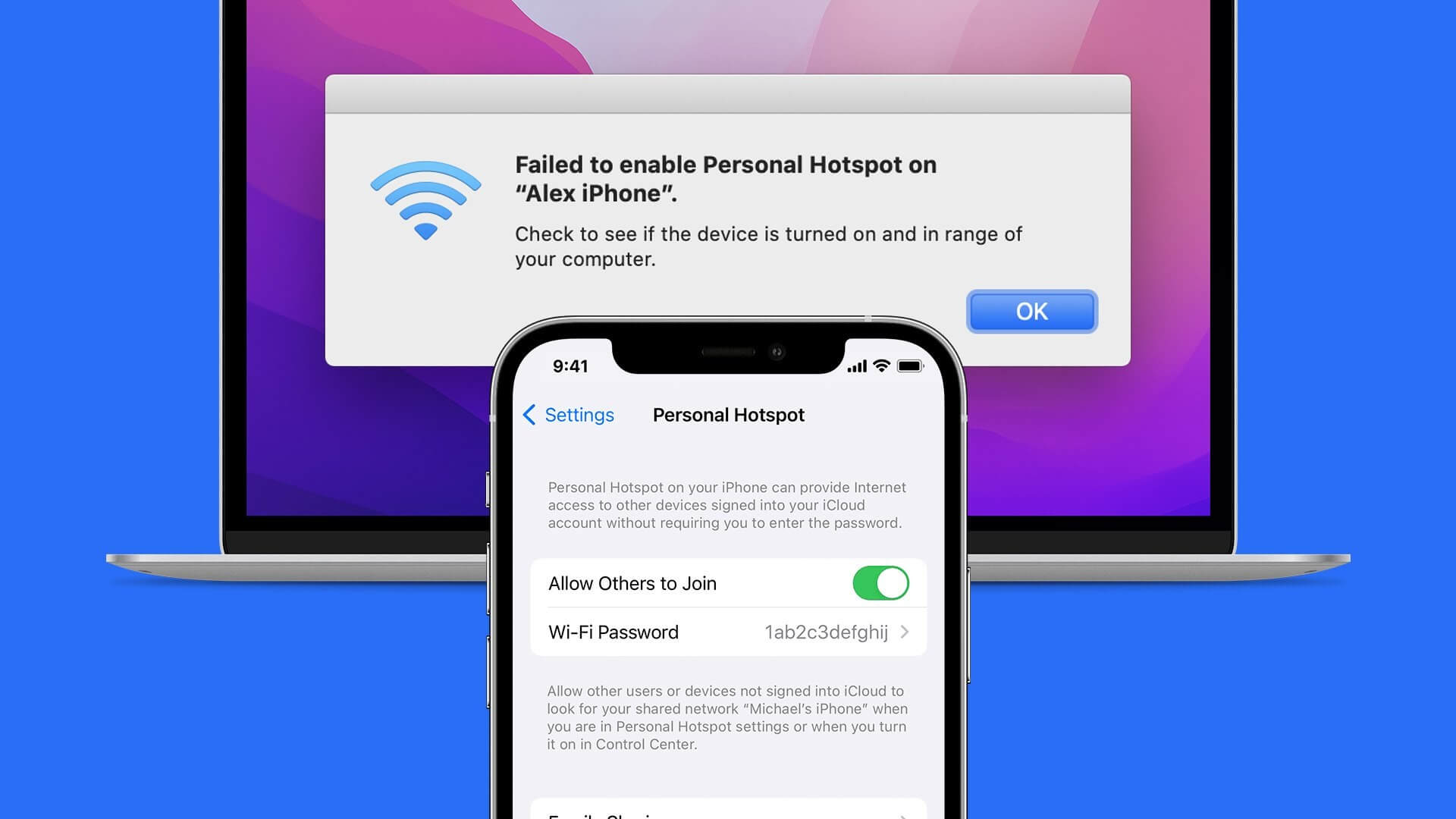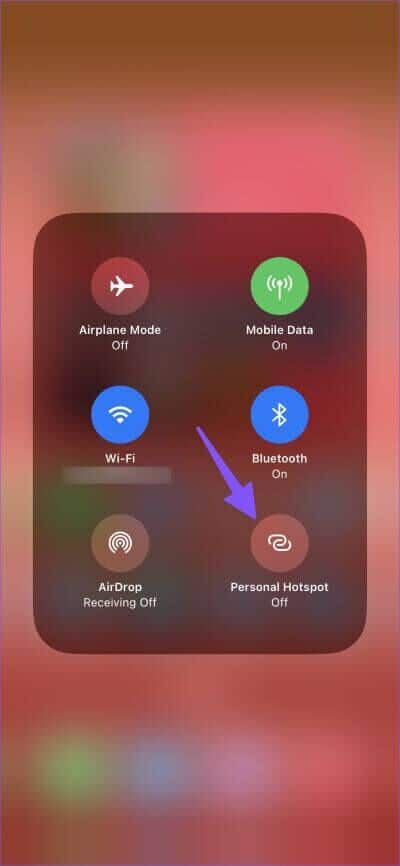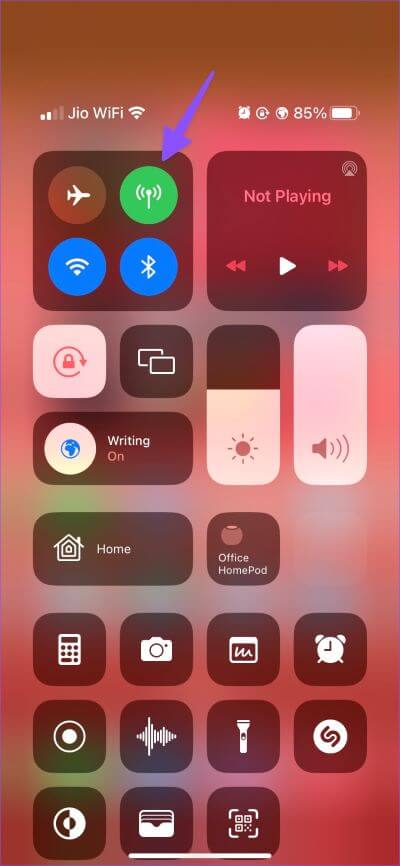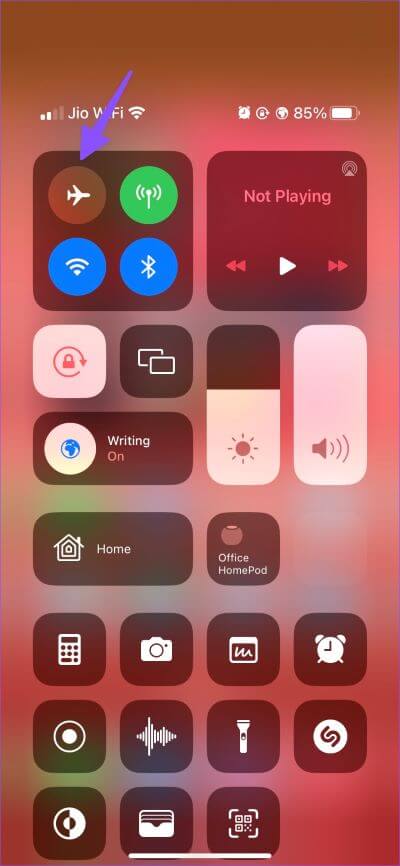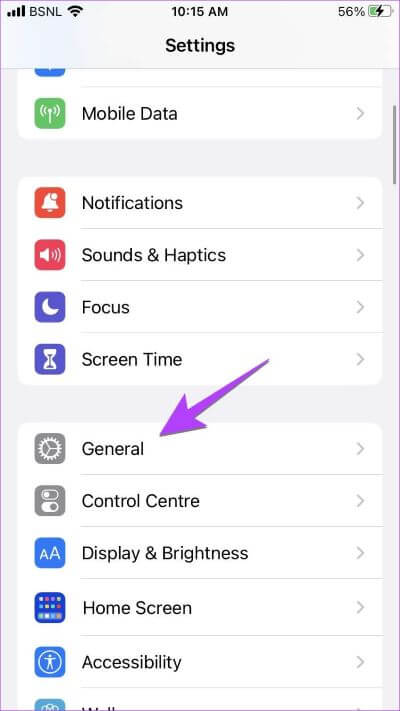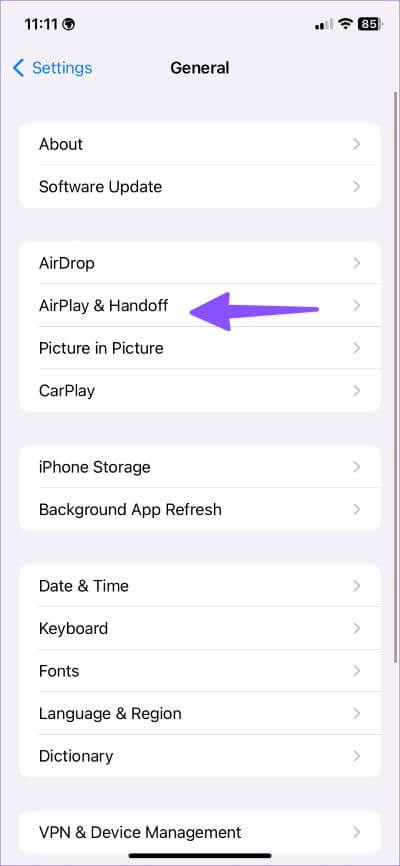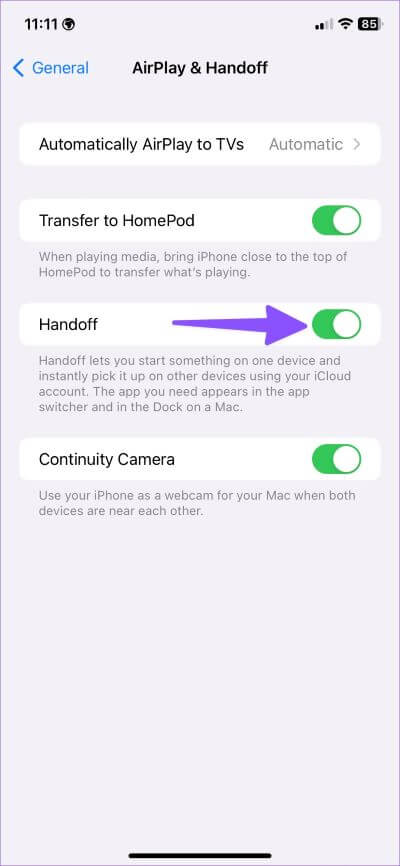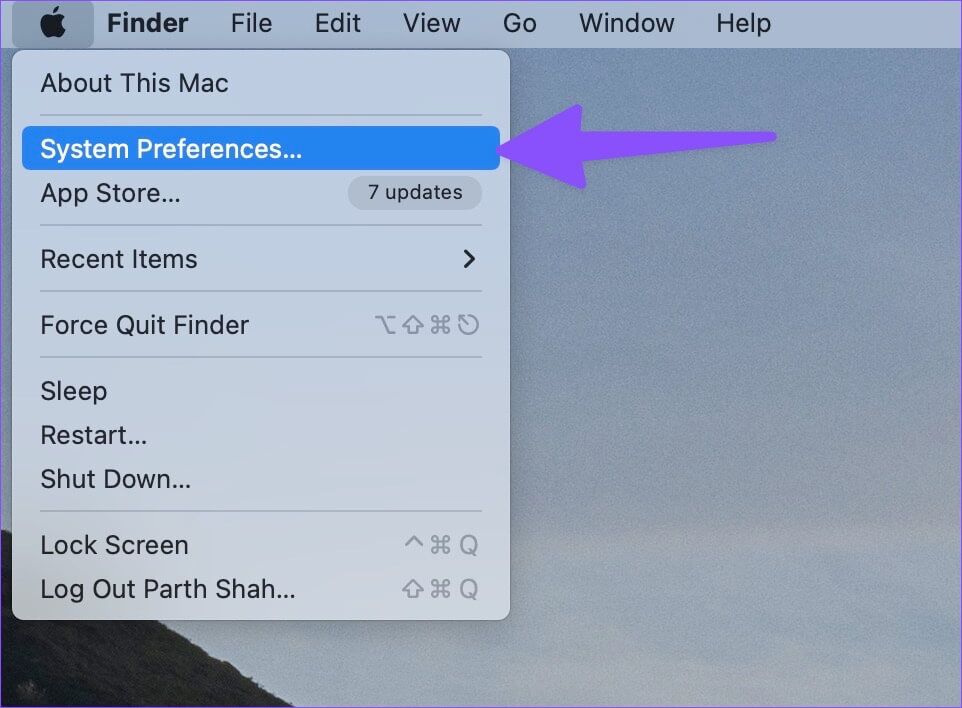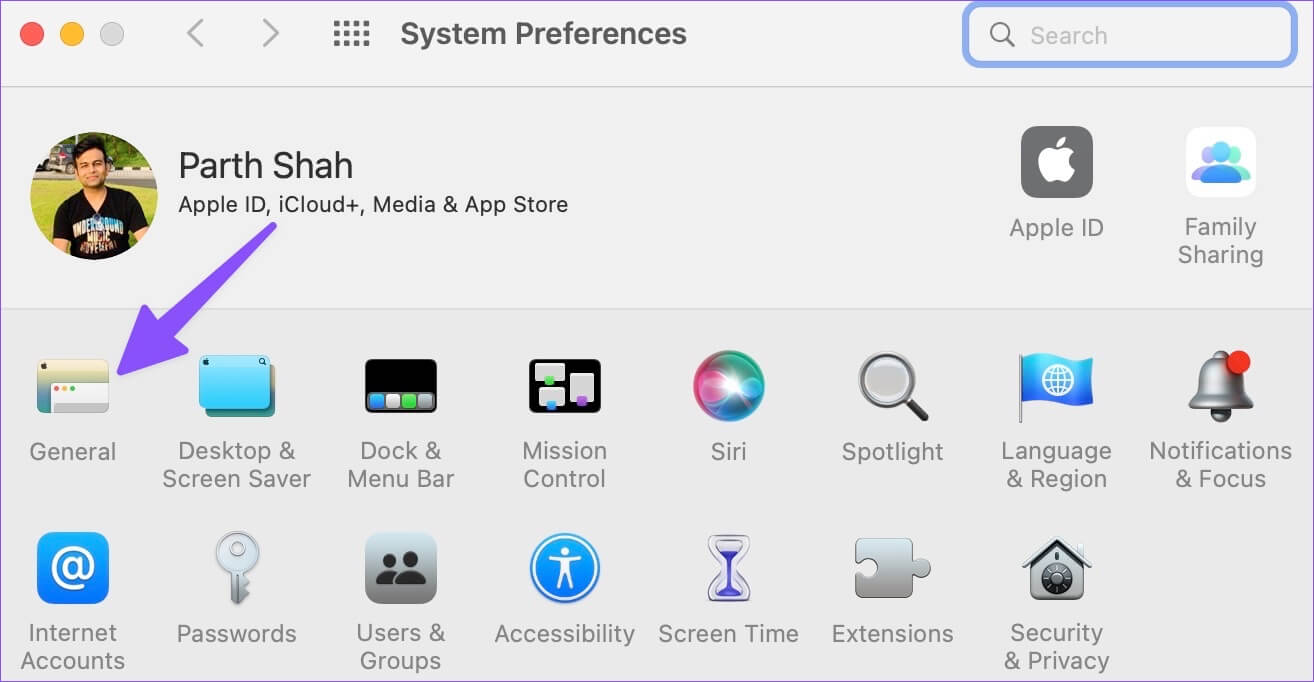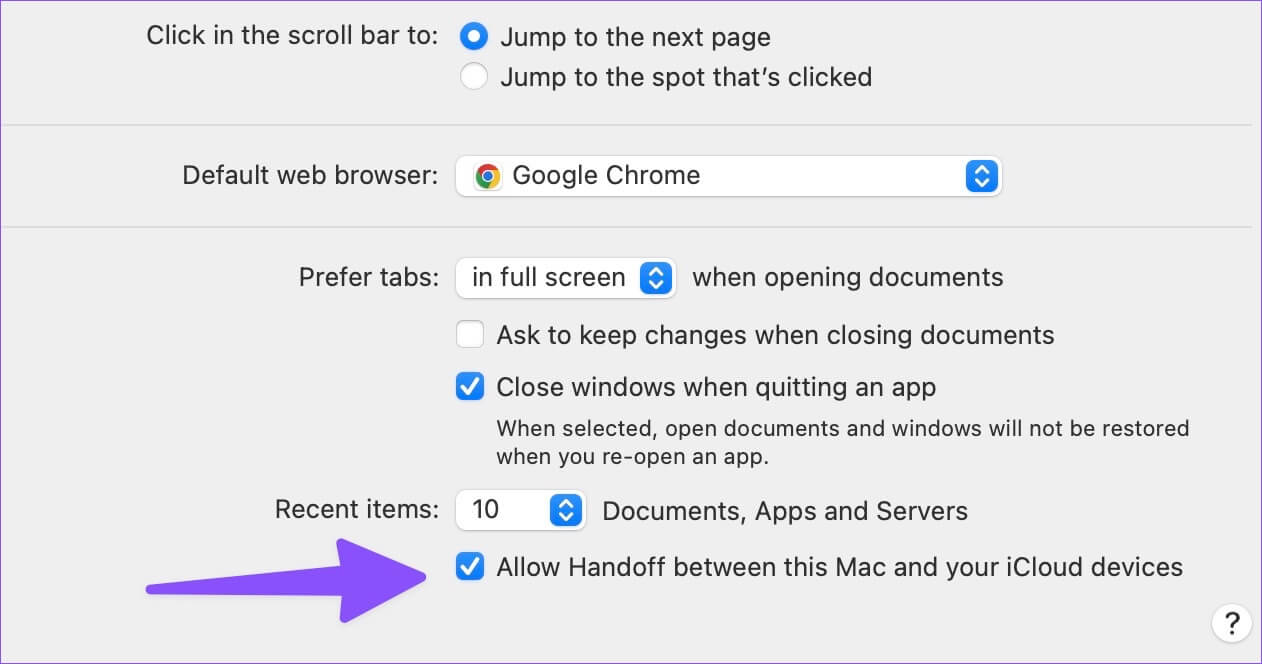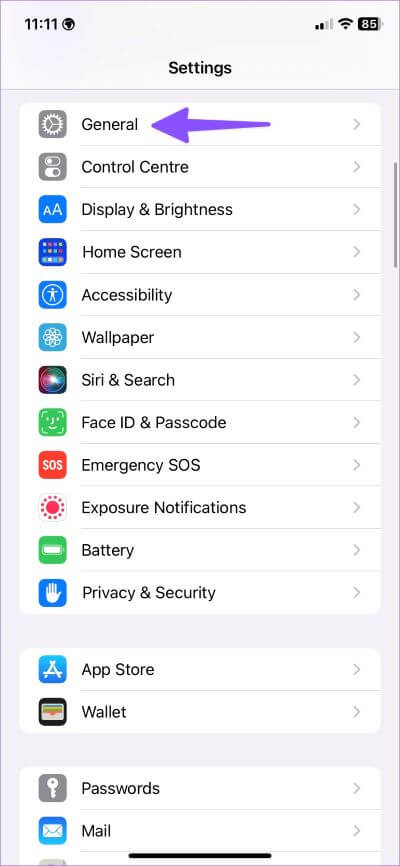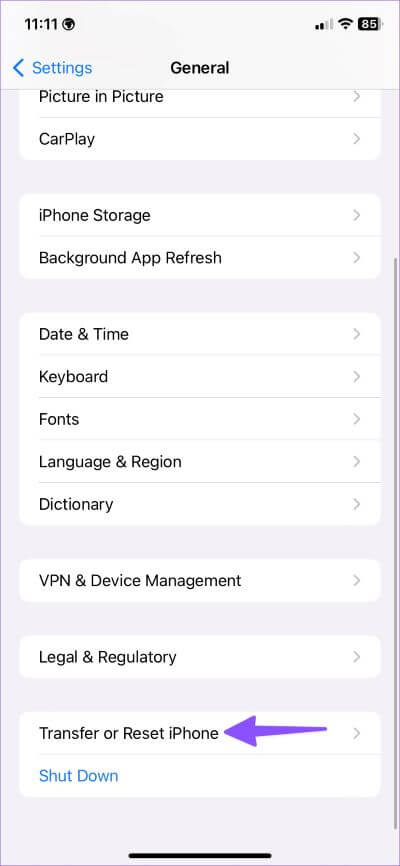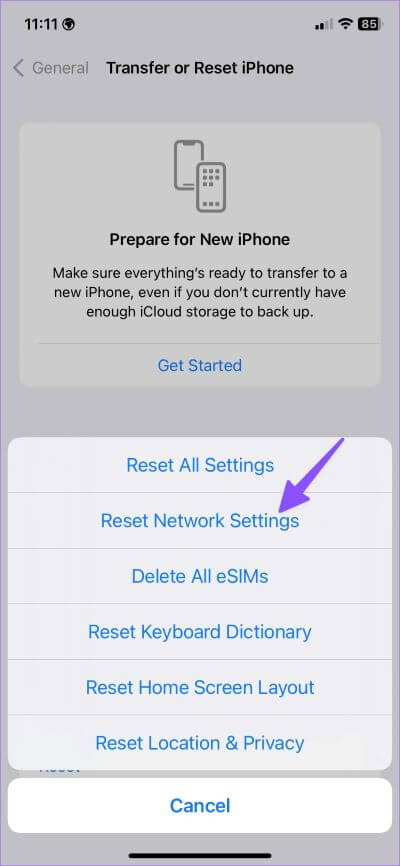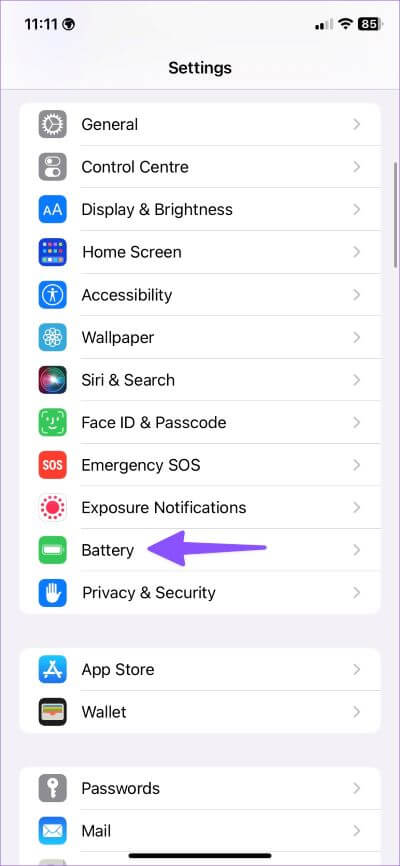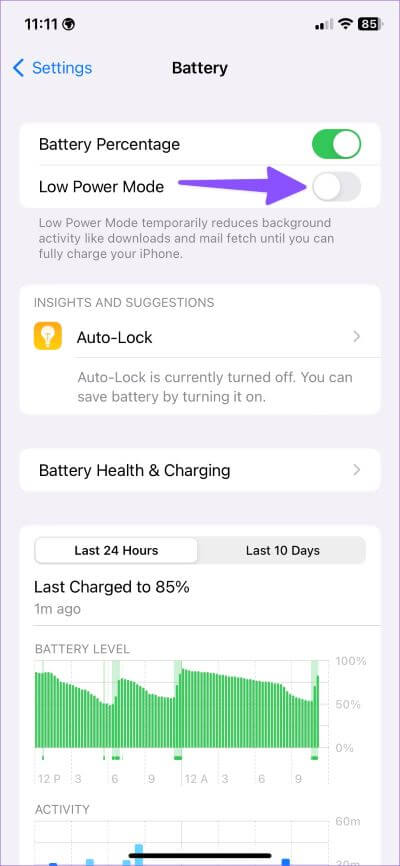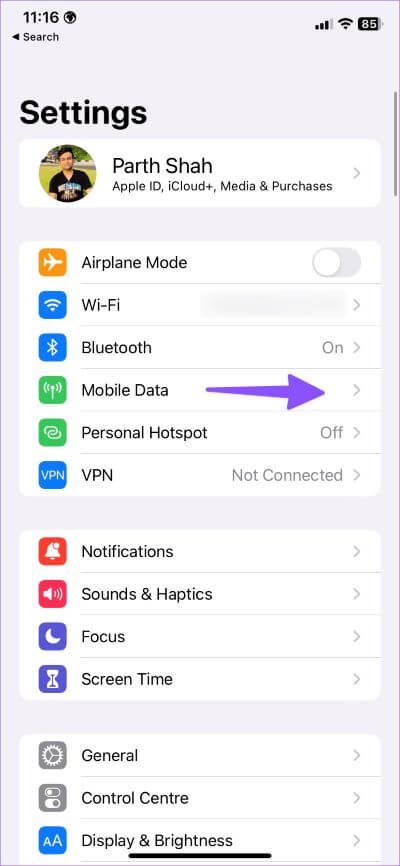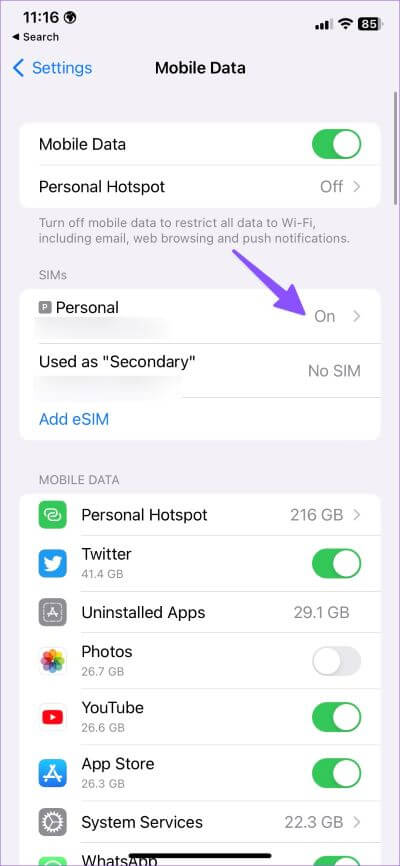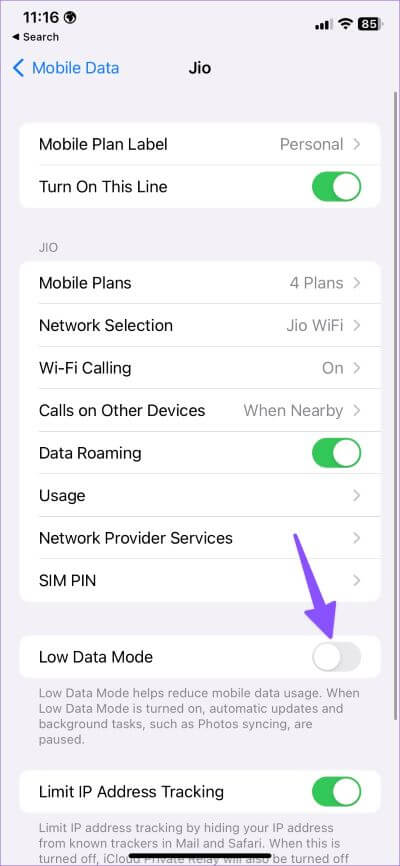Mac에서 작동하지 않는 iPhone 핫스팟을 수정하는 11가지 방법
일부로 애플의 연속성 iPhone 사용자는 Mac에서 휴대용 핫스팟을 즉시 활성화할 수 있습니다. 테더링을 수동으로 켜기 위해 iPhone을 꺼낼 필요조차 없습니다. 자동으로 Mac을 감지하고 iPhone을 핫스팟으로 사용할 수 있는 옵션을 제공합니다. 대부분의 경우 작동하지만 iPhone 핫스팟이 Mac에서 표시되지 않거나 작동하지 않을 때 머리를 긁적입니다.
카페, 공원, 공항과 같은 공공 장소에서 보안되지 않은 Wi-Fi 연결을 사용하는 대신 Mac에서 iPhone 핫스팟을 사용하여 작업을 수행할 수 있습니다. Mac에서 작동하지 않는 iPhone 핫스팟을 수정하기 위한 문제 해결 단계를 확인해 보겠습니다.
1. iPhone에서 수동으로 핫스팟 활성화
Mac이 iPhone에서 핫스팟을 자동으로 활성화하지 않는 경우 수동으로 테더링을 켤 수 있습니다. 오른쪽 상단 모서리에서 아래로 스와이프하여 제어 센터에 액세스합니다. 연결 옵션을 길게 누르고 개인용 핫스팟 옵션을 활성화하십시오. Mac에서 동일하게 연결해 보십시오.
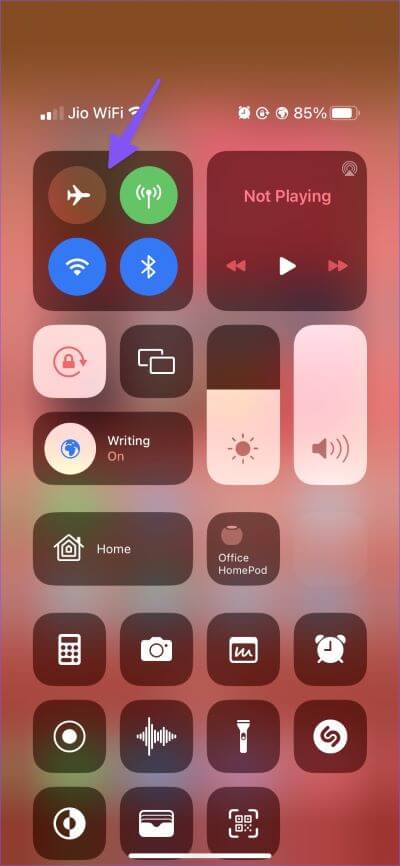
2. IPHONE에서 모바일 데이터 활성화
개인용 핫스팟 옵션이 활성화되지 않습니다. iPhone에서 모바일 데이터가 꺼져 있는 경우. Mac에서 iPhone 핫스팟을 사용하기 전에 제어 센터에서 모바일 데이터 옵션을 켜야 합니다.
3. 휴대전화를 MAC 가까이에 두십시오.
iPhone이 Mac에서 멀리 떨어져 있거나 다른 방이나 사무실에 있는 경우 벽이나 문과 같은 물리적 장애물이 개인용 핫스팟에 문제를 일으킬 수 있습니다. iPhone을 Mac으로 전송하고 인터넷 연결을 다시 설정해야 합니다.
4. 아이폰에서 네트워크 연결 재설정
iPhone에 네트워크 오류가 발생하면 장치 핫스팟이 Mac에서 작동하지 않습니다. iPhone에서 일시적으로 비행기 모드를 활성화 및 비활성화하여 네트워크 연결을 재설정할 수 있습니다.
단계1 : 오른쪽 상단에서 아래로 스와이프하여 엽니다. 제어 센터 메뉴.
단계2 : 할 수있게하다 비행 모드 몇 초 후에 비활성화하십시오.
iPhone 핫스팟을 Mac에 연결하고 원활한 인터넷 연결을 즐기십시오.
5. iPhone 및 MAC에서 HANDOFF 활성화
소개에서 언급했듯이 Mac에서 iPhone 핫스팟을 사용할 수 있는 것은 Apple 연속성 기능의 일부입니다. 작동하려면 두 장치에서 Handoff 기능을 활성화해야 합니다.
iPhone
단계1 : 열다 설정 당신의 아이폰에.
단계2 : 다음으로 스크롤 일반.
단계3 : 퍄퍄퍄 에어플레이 및 핸드오프.
단계4 : 할 수있게하다 핸드오프 스위치 다음 목록에서.
Mac
단계1 : 딸깍 하는 소리 사과 아이콘 왼쪽 상단 모서리에 있습니다.
단계2 : 열다 시스템 환경 설정.
단계3 : 퍄퍄퍄 일반.
단계4 : 할 수있게하다 이 Mac과 iCloud 기기 간의 Handoff를 허용합니다."
6. Bluetooth 및 WI-FI를 활성화하고 동일한 Apple ID를 사용하십시오.
Apple Handoff 기능은 iPhone 및 Mac에서 Wi-Fi 및 Bluetooth가 활성화되어 있을 때 가장 잘 작동합니다. 두 기기에서 동일한 Apple ID를 사용해야 합니다. 친구의 iPhone을 Mac에 연결하려고 하면 첫 번째 트릭을 사용하여 iPhone에서 수동으로 핫스팟을 활성화해야 합니다.
7. 네트워크 설정 재설정
iPhone에서 네트워크 관련 문제가 발생하면 장치 핫스팟이 Mac에서 작동하지 않습니다. iPhone에서 네트워크 설정을 재설정해야 합니다.
단계1 : 앱 열기 설정 iPhone에서 아래로 스크롤하여 일반.
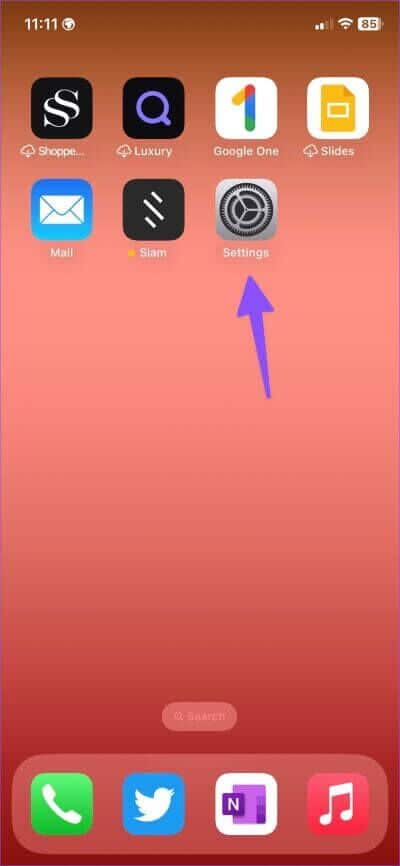
단계2 : 아래로 스크롤하여 선택 "iPhone 이동 또는 재설정".
단계3 : 딸깍 하는 소리 초기화 홀로d 네트워크 설정 재설정 다음 목록에서.
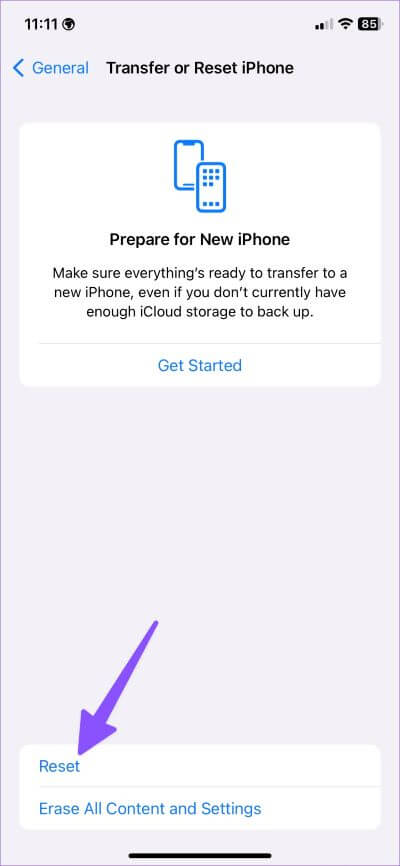
네트워크 설정을 재설정해도 개인 데이터나 앱은 건드리지 않습니다. 모바일 네트워크, Bluetooth, Wi-Fi 및 VPN 프로필만 재설정됩니다.
8. IPHONE에서 낮은 데이터 모드 비활성화
저전력 모드는 iPhone의 개인용 핫스팟과 같은 백그라운드 활동을 일시적으로 줄입니다. Mac에서 작동하지 않는 핫스팟을 수정하려면 저전력 모드를 비활성화해야 합니다.
단계1 : 앱 열기 설정 iPhone에서 아래로 스크롤하여 배터리.
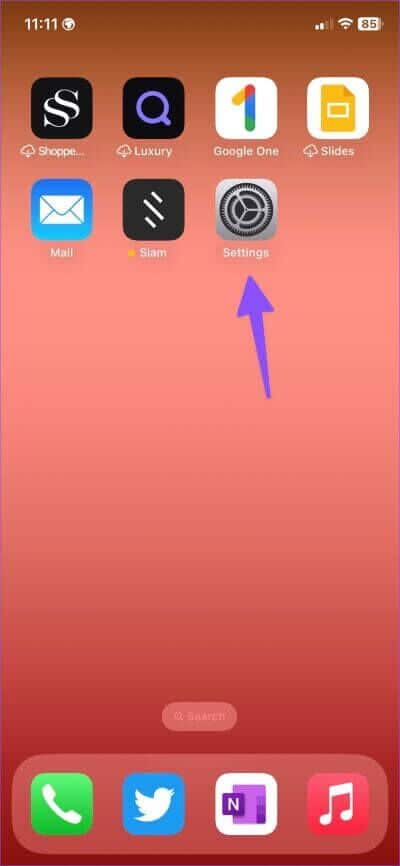
단계2 : 토글 비활성화 저전력 모드.
9. 이동통신사에 데이터 요금제 확인
iPhone의 월간 인터넷 데이터가 부족합니까? iPhone에 남아 있는 데이터를 확인하거나 이동통신사에서 데이터 부스터를 구입하여 Mac에서 전화의 인터넷 연결을 사용할 수 있습니다.
10. 개인 SIM에서 데이터 부족 모드 비활성화
저데이터 모드는 모바일 데이터 사용량을 줄이는 데 도움이 됩니다. 켜지면 시스템은 자동 업데이트와 사진 동기화 및 개인용 핫스팟과 같은 백그라운드 작업을 끕니다. 선호하는 SIM에 대해 저데이터 모드를 비활성화해야 합니다.
단계1 : 열다 설정 iPhone에서 선택하고 휴대폰 데이터.
단계2 : 선호하는 SIM 카드를 선택하십시오.
단계3 : 장애를 입히다 낮은 데이터 모드 다음 목록에서.
11. MAC에서 VPN 비활성화
연결된 VPN 서버 중 하나가 중단되거나 다운타임이 발생하면 Mac의 iPhone 핫스팟 또는 Wi-Fi가 작동하지 않습니다. Mac에서 즐겨찾는 VPN 앱을 열고 연결을 해제해야 합니다.
MAC에서 IPHONE 핫스팟 사용
이러한 트릭이 작동하지 않으면 iPhone을 Mac에 연결할 수 있는 좋은 Lightning 케이블을 구입하세요. Mac 문제에서 iPhone 핫스팟이 작동하지 않는 문제를 해결하기 위해 어떤 트릭이 작동했습니까? 아래 의견에 결과를 공유하십시오.